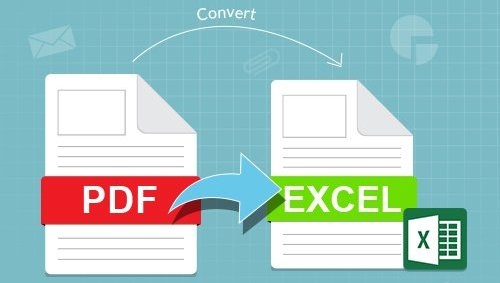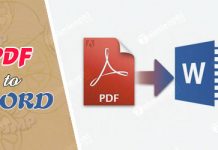Chuyển file pdf sang excel rất đơn giản nhưng nhiều người lại không biết. Trong bài viết này, mình sẽ hướng dẫn các bạn 2 cách chuyển pdf sang excel giữ nguyên định dạng. Cùng tìm hiểu chi tiết 2 cách convert pdf to excel này ngay nhé!
Ví dụ có file PDF có chứa bảng dữ liệu như sau:

Mục lục bài viết
2 cách chuyển PDF sang Excel:
- Cách 1: Sử dụng phần mềm chuyển PDF sang Excel Online
- Cách 2: Cài đặt phần mềm convert pdf to excel trên máy tính của bạn và chuyển đổi
1. Sử dụng phần mềm Online chuyển file pdf sang excel
Hiện nay có rất nhiều trang cho phép convert pdf sang excel như: Smallpdf.com, convertio.co, freepdfconvert.com. Trong bài viết này, mình sẽ giới thiệu tới các bạn cách chuyển PDF sang Excel online trên trang web Smallpdf.com
Bước 1: Các bạn truy cập vào đường link: https://smallpdf.com/pdf-to-excel, tại giao diện trang web hiển thị các bạn kích chọn Choose file để lựa chọn file cần chuyển đổi:
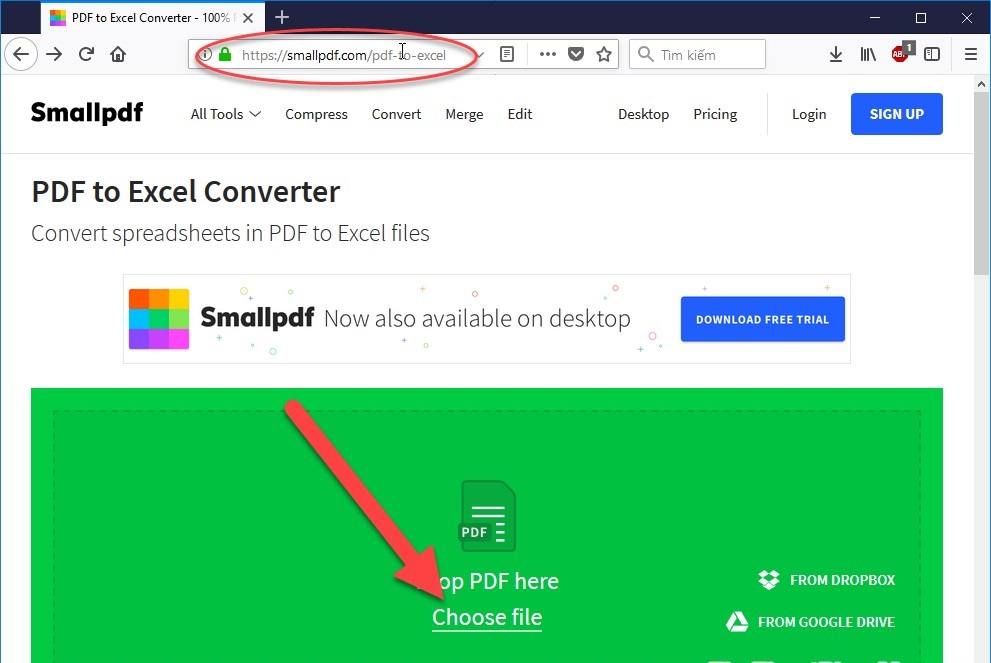
Bước 2: Tiếp theo, bạn lựa chọn đường dẫn tới file cần chuyển đổi định dạng sang excel:
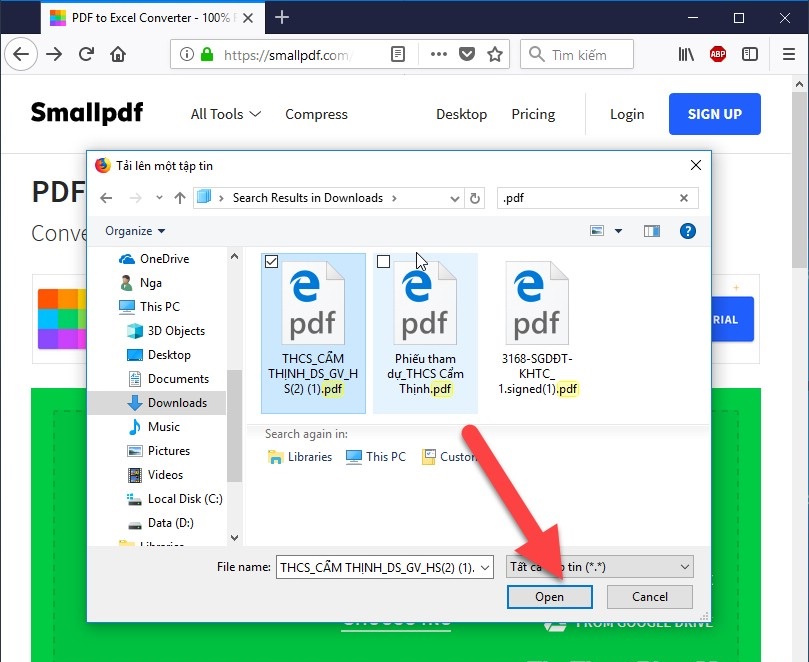
Bước 3: File dữ liệu được upload lên trang web:
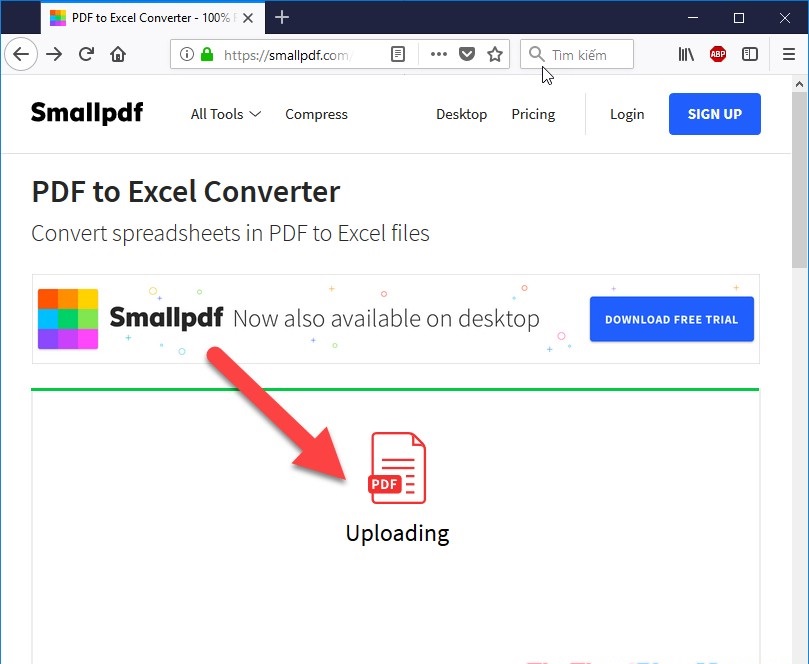
Bước 4: Sau khi file đã được tải lên web quá trình chuyển file pdf sang excel được thực hiện. Thời gian chuyển đổi định dạng PDF sang Excel nhanh hay chậm tùy thuộc vào dung lượng của file dữ liệu:
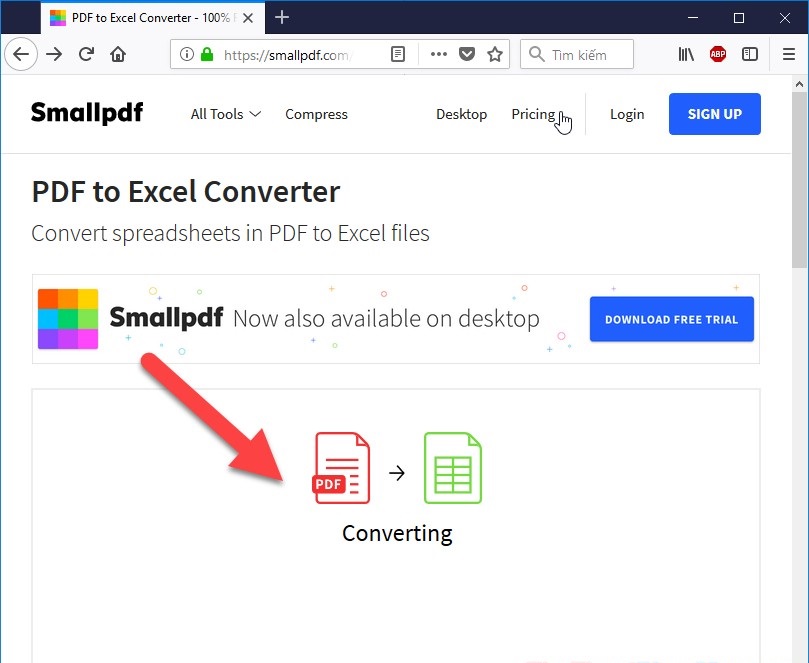
Bước 5: Kết thúc quá trình chuyển đổi các bạn kích chọn Download file để tải file đã chuyển đổi về máy:
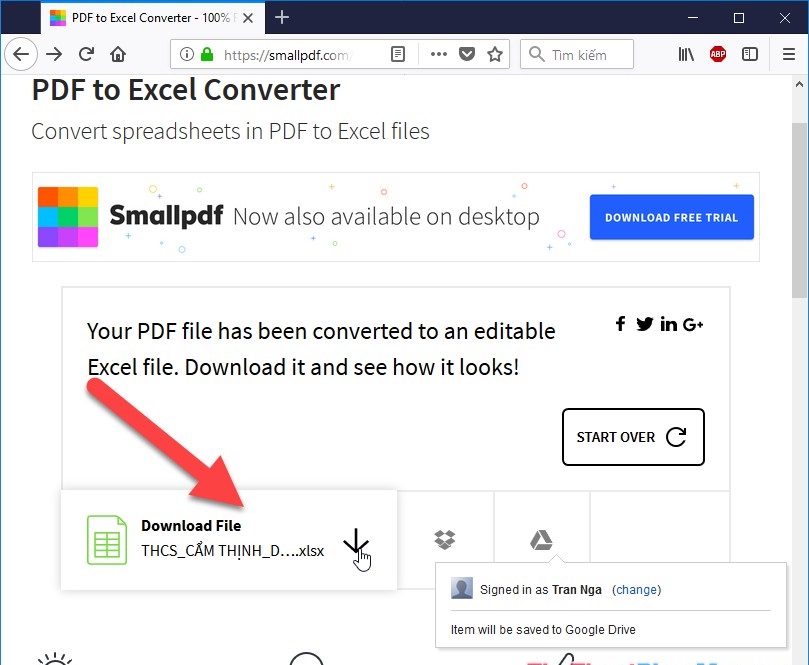
File dữ liệu đã chuyển đổi từ định dạng PDF sang Excel:
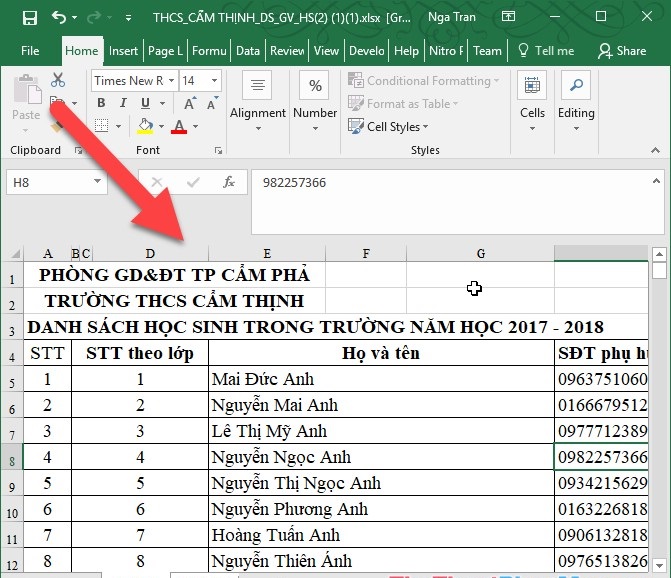
2. Cài đặt phần mềm chuyển pdf sang excel trên máy tính và sử dụng
Việc sử dụng các phần mềm Online rất thuận tiện, đơn giản và nhanh chóng. Tuy nhiên nó lại có một nhược điểm đó là giới hạn về số lần sử dụng và dung lượng file tải lên. Do đó nếu bạn phải thường xuyên cần chuyển file pdf sang excel thì bạn nên tải phần mềm về cài đặt vào máy và sử dụng thường xuyên ngay cả khi không có kết nối Internet.
Có rất nhiều phần mềm để convert pdf to excel, trong bài viết này mình sẽ giới thiệu tới các bạn phần mềm Nitro Pro – phần mềm vừa đọc file PDF tích hợp chuyển đổi giữa các định dạng .xlsx, .doc…
Đầu tiên các bạn tải phần mềm về máy tại đây.
Sau khi đã tải về máy và tiến hành cài đặt để sử dụng phần mềm. Các bạn thực hiện theo các bước sau để chuyển đổi:
Bước 1: Tại giao diện phần mềm như hình dưới, bạn kích chọn To Excel để chuyển đổi file PDF sang Excel.
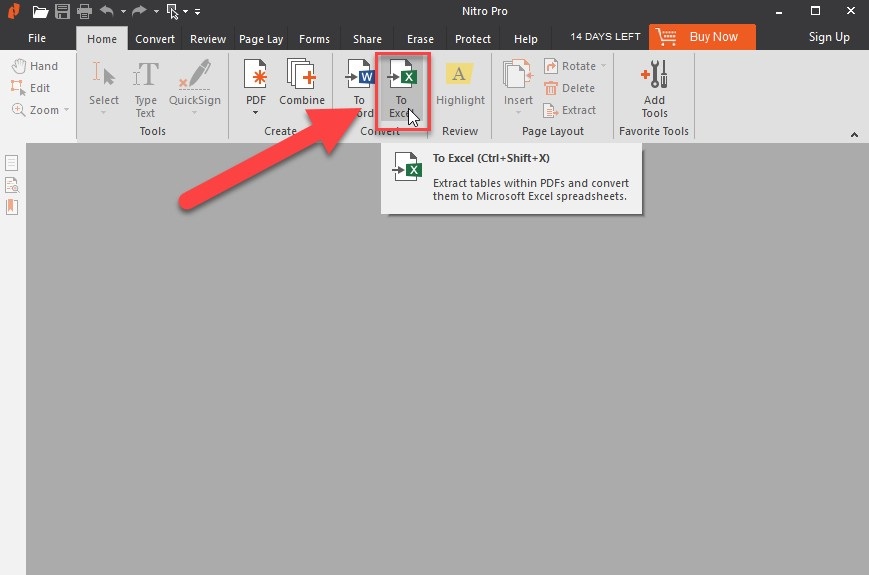
Bước 2: Hộp thoại xuất hiện các bạn bấm chọn Add file để lựa chọn file cần chuyển đổi.
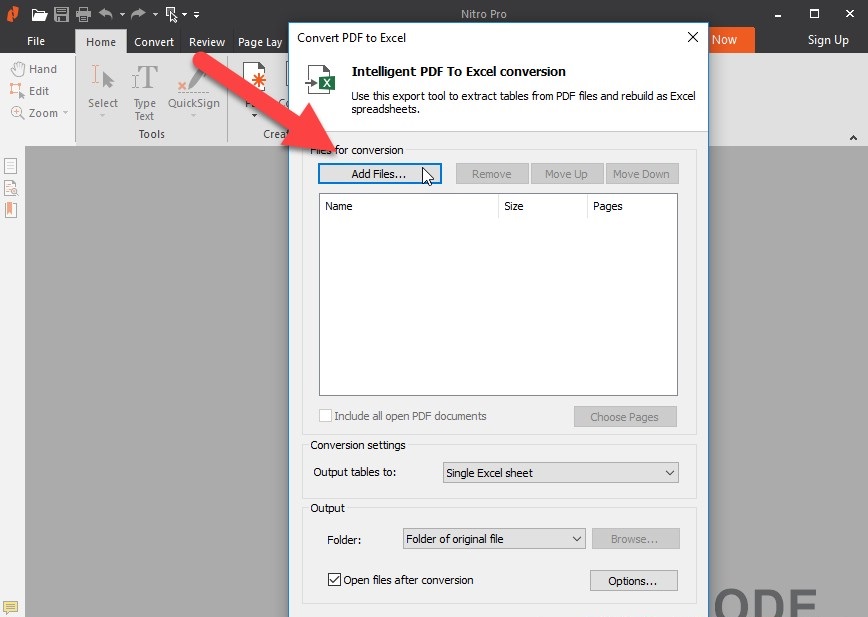
Bước 3: Tìm đường dẫn tới file cần chuyển đổi.
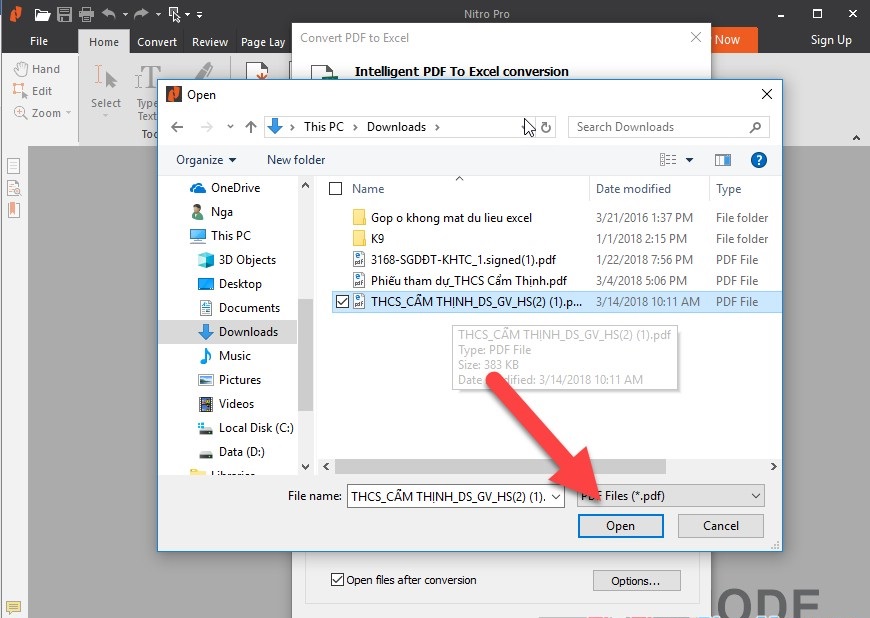
Bước 4: Sau khi đã lựa chọn file dữ liệu thành công kích chọn Convert.
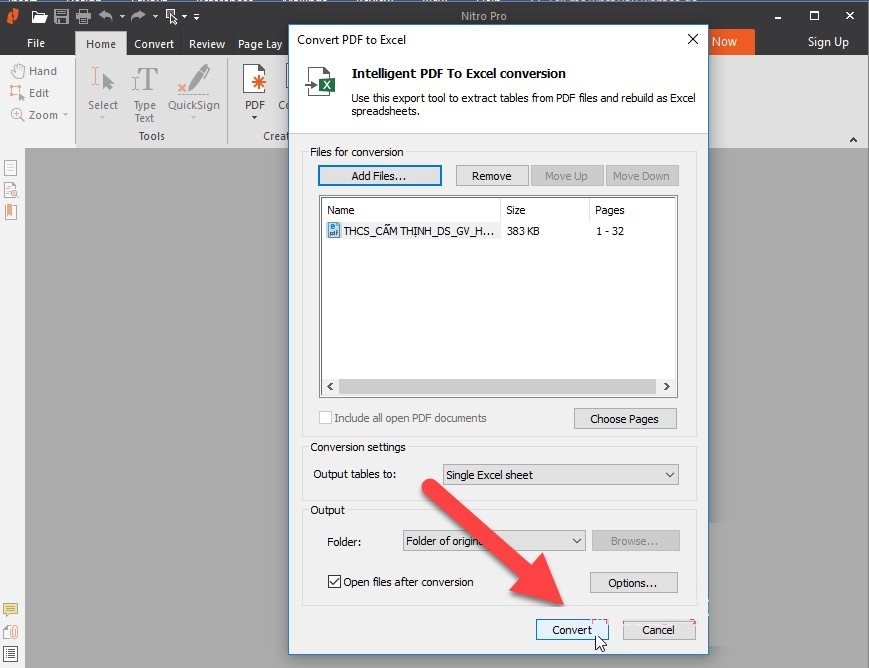
Bước 5: Quá trình chuyển đổi bắt đầu thực hiện.
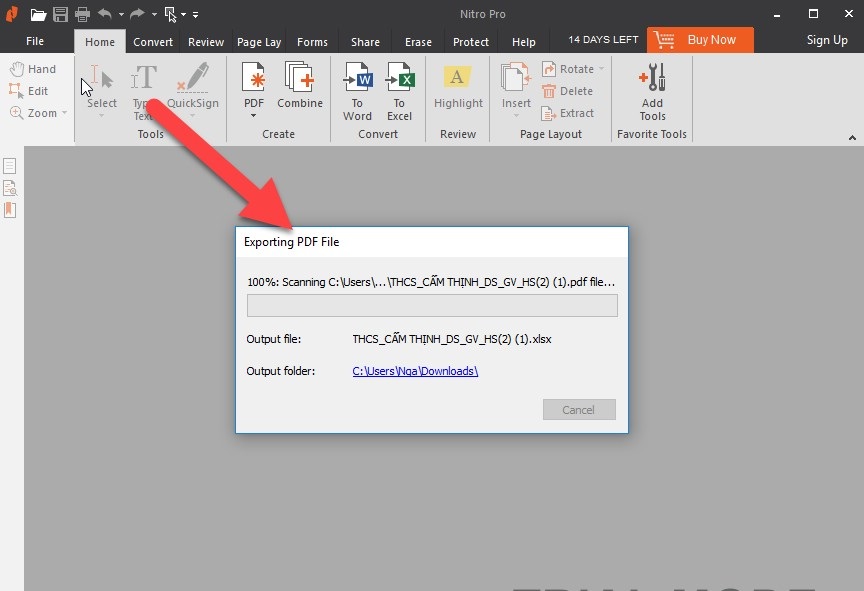
Bước 6: Sau khi chuyển pdf sang excel thành công, file dữ liệu excel sẽ tự mở lên.
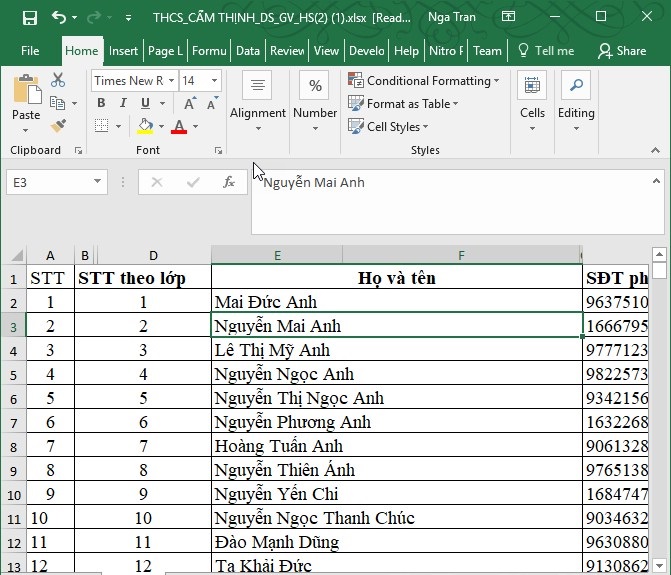
Trên đây mình đã giới thiệu tới các bạn 2 cách chuyển đổi PDF sang Excel. Chúc các bạn thành công với những cách chuyển file pdf sang excel này nhé!
>> Xem thêm: Hướng dẫn 3 cách xuống dòng trong Excel
Từ khóa liên quan:
phần mềm chuyển file pdf sang excel
convert pdf to excel
chuyển file pdf sang excel online
chuyển file pdf sang excel giữ nguyên định dạng online
chuyển file pdf sang excel offline
chuyển file pdf sang excel dung lượng lớn
chuyển đổi pdf sang excel
chuyển pdf sang excel